装机高手告诉你win10版本号怎么查看
- 时间:2017年10月13日 21:40:13 来源:魔法猪系统重装大师官网 人气:6908
有网友在网上问,家里的电脑安装的Windows 10系统,但是不知道到底是企业版、专业版,为此想要知道win10版本号,但是不知道该怎么查看,为了让那些用户了解自己的系统版本号,下面,小编就来跟大家说说win10版本号怎么查看。
Windows10系统因为是新出来的系统,后续将会不停出现升级系统版本,在升级新的Windows版本之前,或在系统出现问题,而这个问题是在某个特定的Windows10版本下才会发生的。那么我们就可去查看Win10系统的版本号,看看自己的电脑系统的是哪一个版本,下面,小编就教大家如何查看win10版本号。
查看win10版本号图文操作
按“win + R”打开运行,输入“dxdiag”,再点击“确定”
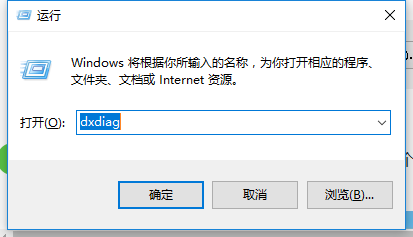
win10截图(1)
在出来的DirectX诊断工具下面找到操作系统,那个操作系统最后面就有一个版本。这个版本就是想要的那个版本号。
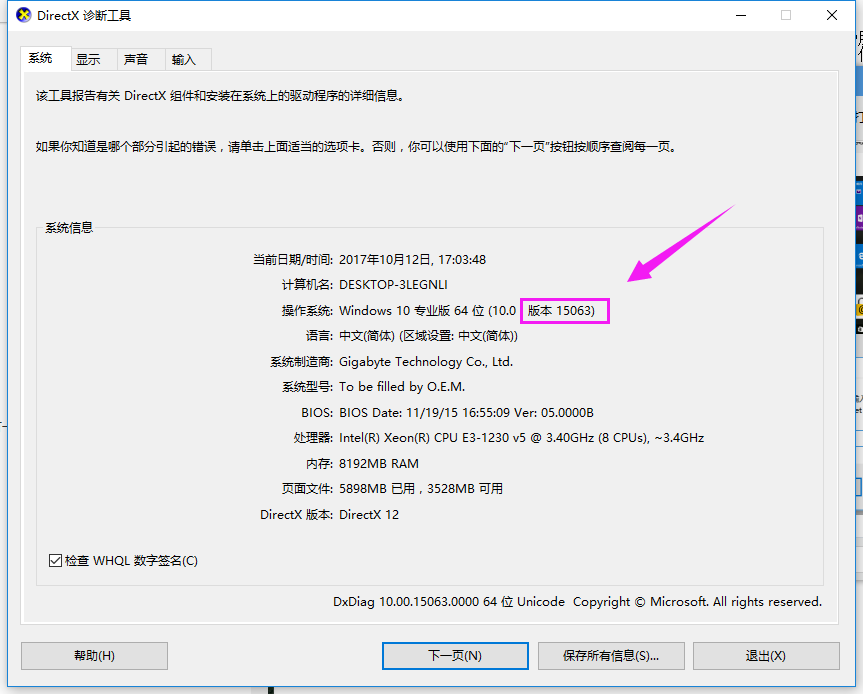
win10截图(2)
方法二:
在运行工具中输入【cmd】然后确定
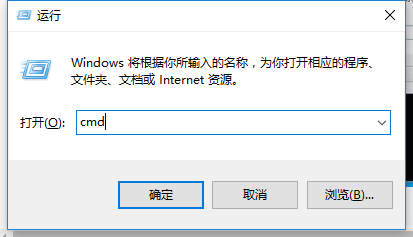
win10截图(3)
在命令提示符中输【slmgr/dlv】再按回车
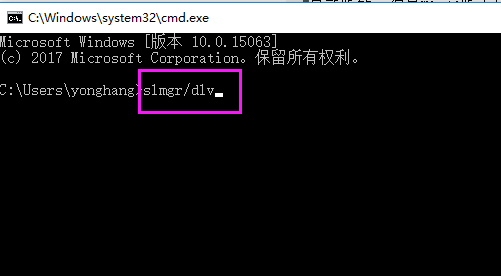
win10截图(4)
在这个窗口中也可以看到系统版本号。
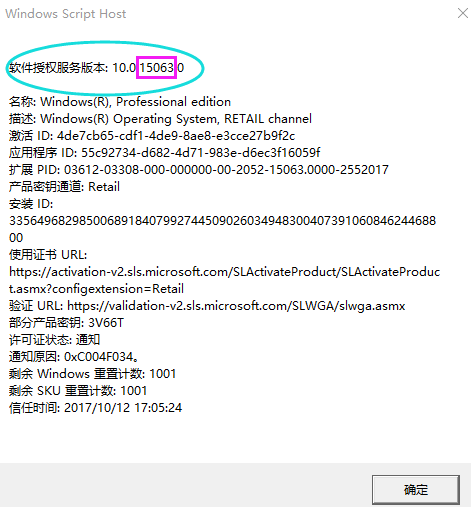
win10截图(5)
以上就是查看win10版本号的操作步骤了。
查看版本号,win10,版本号,系统版本号
上一篇:windows10免费升级介绍
下一篇:装机高手告诉你win10怎么设置共享文件夹









